Cara Membuat Koleksi Di Steam

Seiring bertambahnya perpustakaan Steam Anda, mencoba menavigasi semua game dan mod Anda menjadi melelahkan, terutama karena pengaturan default hanya menampilkan keseluruhan
Nonaktifkan Kontrol Akun Pengguna (UAC) di Windows 10: Apakah Anda frustrasi dengan munculan UAC (Kontrol Akun Pengguna) ? Sebagian besar versi Windows dari versi terbaru ke versi sebelumnya menampilkan pop-up UAC setiap kali Anda menginstal program apa pun atau meluncurkan program apa pun atau mencoba membuat perubahan pada perangkat Anda. Ini adalah salah satu dari banyak fitur keamanan sistem untuk menjaga keamanan sistem Anda dari perubahan yang tidak diinginkan atau serangan malware yang dapat membuat perubahan pada sistem Anda. Ini adalah fitur yang sangat berguna. Namun, beberapa orang tidak merasa cukup berguna karena mereka merasa kesal ketika munculan UAC Windows muncul lagi dan lagi di layar mereka setiap kali mereka mencoba meluncurkan atau menjalankan program apa pun. Pada artikel ini, kami akan menjelaskan 2 metode untuk menonaktifkan Kontrol Akun Pengguna (UAC) di Windows 10.
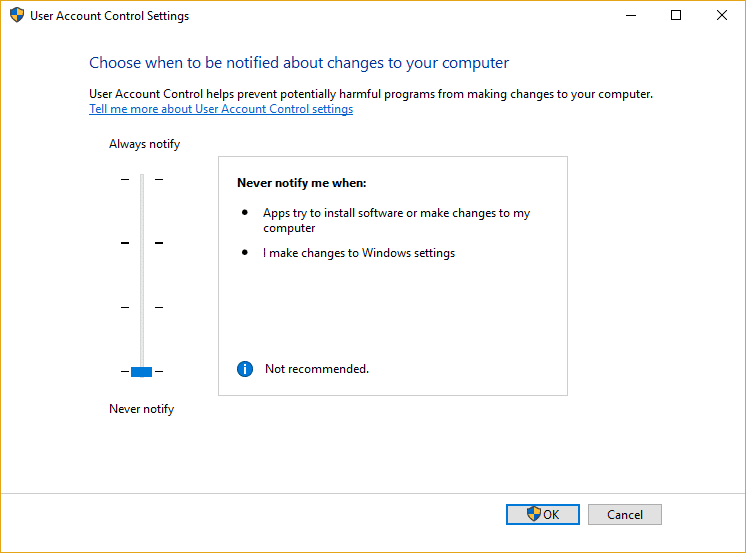
Isi
Nonaktifkan Kontrol Akun Pengguna (UAC) di Windows 10
Pastikan untuk membuat titik pemulihan untuk berjaga-jaga jika terjadi kesalahan.
Metode 1 – Nonaktifkan Kontrol Akun Pengguna (UAC) menggunakan Panel Kontrol
1. Cari control panel menggunakan Windows Search kemudian klik hasil pencarian untuk membuka Control Panel.

2.Sekarang Anda perlu menavigasi ke Akun Pengguna> Akun Pengguna di bawah Panel Kontrol.

3.Sekarang klik opsi Ubah pengaturan Kontrol Akun Pengguna di Panel Kontrol.

4. Di sini Anda akan melihat UAC Slider. Anda perlu Geser penanda ke Bawah untuk menonaktifkan pop up UAC di perangkat Anda.
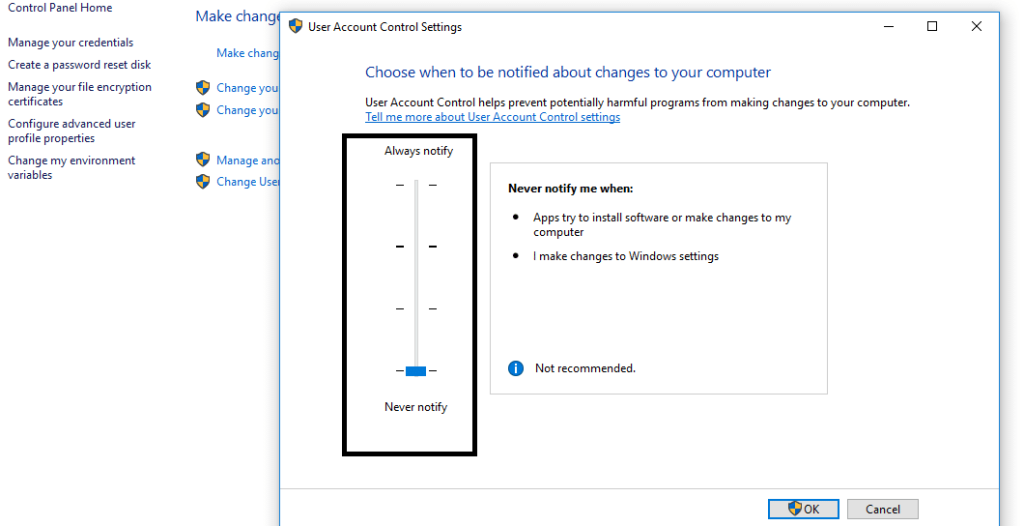
5. Terakhir klik OK dan ketika Anda mendapatkan pesan konfirmasi, klik tombol Yes.
6.Restart perangkat Anda untuk menerapkan perubahan sepenuhnya pada perangkat Anda.
Catatan: Jika Anda ingin mengaktifkan kembali UAC, Anda hanya perlu menggulir Slider ke arah atas dan menyimpan perubahannya.
Atau, Anda dapat menonaktifkan fitur ini dengan menavigasi ke Sistem dan Keamanan > Alat Administratif di bawah Panel Kontrol.

Di sini Anda akan menemukan Kebijakan Keamanan Lokal . Klik dua kali untuk membuka pengaturannya.
Sekarang perluas kebijakan lokal dan pilih Opsi keamanan . Di panel kanan, Anda akan melihat beberapa pengaturan terkait UAC . Klik kanan pada masing-masing dari mereka dan pilih Nonaktifkan.

Metode 2 – Nonaktifkan Kontrol Akun Pengguna (UAC) menggunakan Editor Registri
Metode lain untuk menonaktifkan fitur ini dari perangkat Anda menggunakan Windows Registry. Jika Anda tidak berhasil dengan metode yang disebutkan di atas, Anda dapat mengadopsi opsi ini.
Catatan: Metode Control Panel aman untuk orang-orang yang tidak begitu teknis. Karena mengubah file registri secara salah dapat merusak sistem Anda. Oleh karena itu, jika Anda mengubah file registri, Anda harus terlebih dahulu membuat cadangan lengkap sistem Anda sehingga jika terjadi kesalahan, Anda dapat memulihkan sistem ke kondisi kerja terbaiknya.
1.Tekan Windows + R dan ketik regedit dan tekan Enter atau klik OK.

2.Navigasikan ke kunci registri berikut:
HKEY_LOCAL_MACHINE > PERANGKAT LUNAK > Microsoft > Windows > CurrentVersion > Kebijakan > Sistem
3. Di panel kanan, Anda perlu menemukan EnableLUA . Klik kanan padanya dan pilih opsi Ubah .
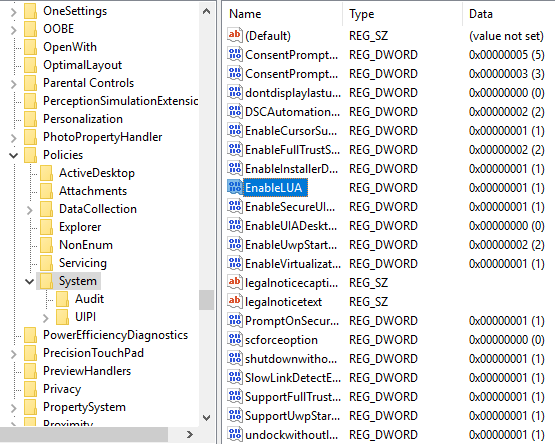
4. Di sini Windows baru akan terbuka di mana Anda perlu mengatur data nilai DWORD ke 0 dan klik OK.
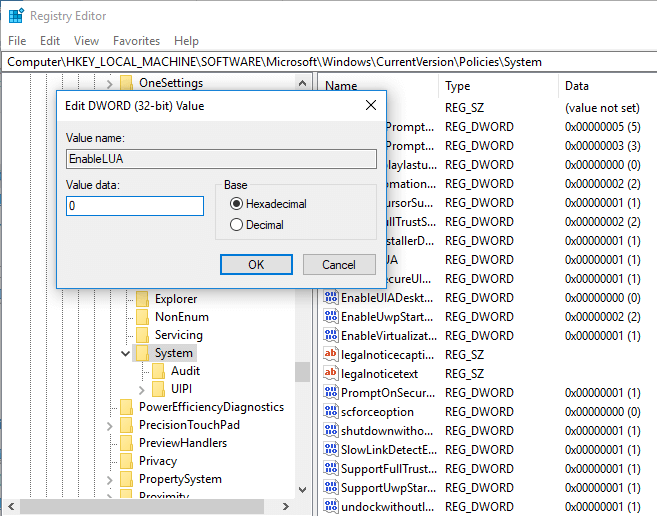
5.Setelah Anda menyimpan data, Anda akan melihat pesan di sisi kanan bawah perangkat Anda yang meminta Anda untuk me-reboot perangkat Anda.
6.Hanya restart sistem Anda untuk menerapkan perubahan yang Anda buat di file registri. Setelah sistem Anda akan restart, Kontrol Akun Pengguna (UAC) akan dinonaktifkan di Windows 10.
Penutup: Umumnya, tidak disarankan untuk menonaktifkan fitur ini dari perangkat Anda karena secara default diaktifkan untuk mengamankan sistem Anda. Namun, dalam beberapa situasi di mana Anda ingin menonaktifkannya, Anda dapat mengikuti metodenya. Bagian terbaiknya adalah kapan pun Anda ingin mengaktifkan fitur ini, Anda hanya perlu mengikuti metode yang sama untuk mengaktifkannya kembali.
Direkomendasikan:
Saya harap artikel ini bermanfaat dan Anda sekarang dapat dengan mudah Menonaktifkan Kontrol Akun Pengguna (UAC) di Windows 10 , tetapi jika Anda masih memiliki pertanyaan tentang tutorial ini, silakan tanyakan di bagian komentar.
Seiring bertambahnya perpustakaan Steam Anda, mencoba menavigasi semua game dan mod Anda menjadi melelahkan, terutama karena pengaturan default hanya menampilkan keseluruhan
Mendengarkan musik kini lebih mudah berkat banyaknya aplikasi streaming. Pengguna dapat membuat playlist tanpa batas, mengunduh musik secara offline, menonton
Kejutan dan rahasia diberikan dalam game Mario. Karakter yang dapat dimainkan dan tidak dapat dibuka kuncinya merupakan hal yang sangat penting di komunitas sehingga hampir menjadi mitos –
Pernahkah Anda mempunyai ide luar biasa tetapi lupa karena tidak mencatatnya? Untungnya, Anda tidak selalu membutuhkan pena dan kertas untuk menulis
Sebagai seorang pencipta, Anda dapat memiliki banyak ide di benak Anda. Seringkali, hal tersebut rumit sehingga menyulitkan Anda untuk membayangkan dan menyajikannya kepada orang lain.
Ada banyak aksi yang terjadi di negeri Hyrule dalam “Tears of the Kingdom” saat Link menjelajahi dunia. Tugas atau misi yang harus dia selesaikan
Sepertinya dunia terobsesi untuk menonton Instagram Reels. Video pendek yang mudah ditonton ini menjadi sangat populer, dengan jutaan pemirsa
Snapchat mungkin paling terkenal karena fitur berbagi konten inovatif yang menghilang segera setelah grup Anda melihatnya. Sekarang para pengembang sudah melakukannya
Saat Anda mencoba menghubungi seseorang di Messenger tetapi tidak berhasil, salah satu kemungkinan alasannya adalah Anda telah diblokir. Realisasinya tidak menyenangkan,
Saat ini, banyak konsol video game yang melacak berapa jam Anda telah bermain untuk setiap game yang Anda miliki. Sebagai bagian dari konsol generasi terbaru,
Apakah Anda mendapatkan kesalahan koneksi java.net.socketexeption saat bermain Minecraft? Jika ya, Anda bukan satu-satunya. Pengguna telah melaporkan hal ini
Umumnya, perangkat yang mendengarkan perintah suara tidak menimbulkan banyak masalah. Frasa yang digunakan untuk mengaktifkannya – baik itu “OK Google”, “Alexa”, atau “Siri”
Sebagian besar pengguna memposting Instagram Stories untuk berbagi aktivitas sehari-hari dan momen penting dalam hidup mereka. Namun, sebelum Anda memposting Cerita, Anda mungkin ingin melakukannya
Microsoft Teams telah menjadi alat komunikasi kerja paling populer bahkan melebihi Skype dan Slack. Tapi itu tidak bisa membantu Anda jika tidak berhasil. Jika
Jika Anda seorang gamer Roblox yang rajin, Anda mungkin pernah mengalami kesalahan sesekali pada platform. Namun, kode kesalahan 267 dapat dengan mudah diberi peringkat sebagai yang terbanyak
Google Forms merupakan aplikasi berbasis web yang digunakan untuk menghasilkan formulir yang membantu dalam pengumpulan data. Ini adalah metode mudah untuk membuat formulir pendaftaran,
Selama streaming, Anda mungkin memperhatikan nama-nama pengikut, donatur, atau pelanggan terbaru streamer tersebut muncul. Ini adalah fitur keren yang dimiliki streamer
Saat Anda mencoba menarik perhatian pemirsa sebanyak mungkin, Anda sebaiknya menggunakan semua alat CapCut yang tersedia. Overlay membantu membuat video
Melihat Stories di Telegram bisa menjadi fitur hebat jika berasal dari orang yang Anda kenal, namun melihat Stories dari orang asing mungkin tidak disukai, tidak relevan, dan tidak relevan.
Paket Ekspansi Musim di “The Sims 4” memperkenalkan elemen gameplay baru yang dapat memengaruhi kehidupan sehari-hari Sim Anda: Cuaca dan Suhu. Sim Anda sekarang


















